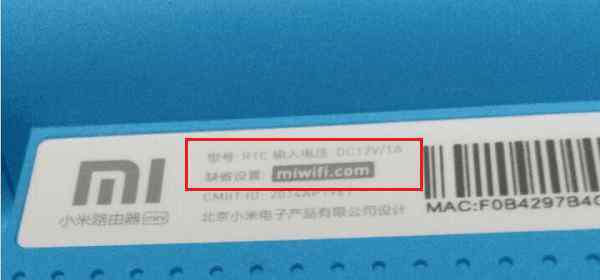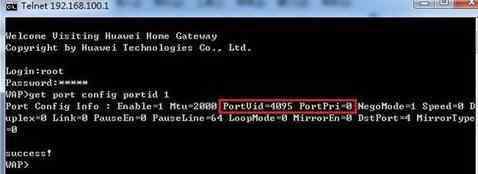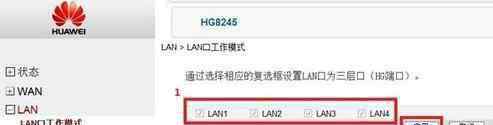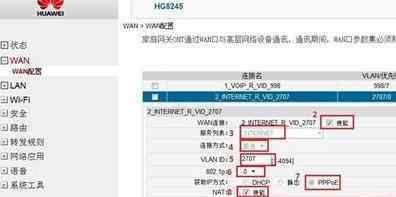如今网络信息已经很发达了,路由器作为网络的核心设备,已经融入了我们的生活,很多时候我们都需要设置路由器进行上网,那么你知道192.168 8.1路由器怎么设置上网吗?下面是本站小编整理的一些关于192.168 8.1路由器设置上网的相关资料,供你参考。
192.168 8.1路由器设置上网的方法
1、在浏览器地址栏中输入:192.168.8.1,并按下回车(Enter)键——>“登陆密码”填写:gaoke(默认登陆密码是:gaoke)——>点击“登陆”。
2、上网设置
(1)、ADSL拨号:办理宽带业务后,宽带运营商会提供“宽带账号”、“宽带密码”给用户;且在未使用路由器时,电脑上需要使用“宽带连接”(类似的程序)拨号上网。如果你办理的宽带是这种情况,那么在设置192.168.8.1路由器时,上网方式就应该选择:ADSL拨号,详细设置如下所示
“上网方式”选择:ADSL拨号——>填写宽带运营商(网络管理员)提供的“宽带账号”、“宽带密码”——>点击“克隆MAC地址”——>设置无线密码——>点击“保存”。
(2)、自动获取(DHCP):办理宽带业务后,只需要把宽带网线连接到电脑,电脑就可以上网了。如果你的宽带是这种情况,那么在设置192.168.8.1路由器的时候,就应该选择:自动获取(DHCP)
选择“自动获取(DHCP)”——>点击“克隆MAC地址”——>设置无线密码——>点击“保存”。
(3)、静态IP地址:如果办理宽带业务后,宽带运营商会提供IP地址、子网掩码、网关、DNS地址给用户;在未使用路由器的时候,需要在电脑的本地连接中,填写宽带运营商提供的IP地址、子网掩码、网关、DNS地址,然后电脑才能够上网。
如果你办理的宽带是这种情况,那么在设置192.168.8.1路由器时,上网方式就应该选择:静态IP地址,详细设置方法如下所示
点击“高级设置”
点击“网络设置”——>“WAN口设置”——>选择“静态IP地址”——>填写宽带运营商提供的“IP地址”、“子网掩码”、“网关”、“DNS”——>点击“从用户端复制MAC地址”——>点击“保存”。
192.168.8.1路由器登陆不了的解决方法
一、正确设置电脑IP地址在对华为路由器进行设置之前,需要先把电脑本地连接中的IP地址,设置为自动获得(动态IP),如下图所示。
192.168.8.1路由器登陆不了的解决方法
二、正确连接华为路由器1、电话线上网:请准备2根较短的网线,一根网线用来连接ADSL Modem(猫)与华为路由器的WAN接口;另一根网线用来连接华为路由器1、2、3、4中任意一个接口与计算机。
2、光钎上网:请准备2根网线,一根网线用来连接光猫与华为路由器的WAN接口;另一根网线用来连接华为路由器1、2、3、4中任意一个接口与计算机。
3、网线入户上网:请准备1根网线,先把宽带运营商提供的入户网线插在华为路由器的WAN接口;再把自己准备的网线,一头连接计算机,另一头连接华为路由器1、2、3、4中任意一个接口与计算机。
温馨提示
(1)、按照上面的方式连接华为无线路由器后,电脑暂时就不能上网了,当路由器完成上网设置后,电脑自动就可以上网了,不再需要使用电脑上的“宽带连接”来拨号上网了。
(2)、在设置路由器的时候,是不需要电脑有网的,只要用网线连接电脑与路由器的LAN口,就可以进行设置了;很多新手用户,认为一定要有网,才能设置路由器,这是错误的。
(3)、请严格按照上面的连接方式进行连接,很多用户喜欢自作聪明,更改连接方式,造成无法打开192.168.8.1页面,或者设置后路由器无法上网。
注意问题
一般来说,只要电脑的IP地址设置正确,正确连接了连接路由器,那么在浏览器中输入192.168.8.1,就可以打开设置界面了。如果仍然打不开,请继续阅读下面的内容。
192.168.8.1路由器登陆不了的解决方法三
、更换浏览器在浏览器中输入192.168.8.1,打不开华为路由器的登录页面时,可以清除浏览器的缓存,然后在尝试;或者换一个浏览器进行设置。
192.168.8.1路由器登陆不了的解决方法四
、更换网线检查下连接电脑与华为路由器之间的网线是否有问题,如果无法判断网线是否有问题,可以直接换一根可以正常使用的网线。
192.168.8.1路由器登陆不了的解决方法五
、断电重启路由器运行时间长了,会出现死机等问题,造成无法打开192.168.8.1登录页面。这时候可以拔掉华为路由器的电源,过一会再接通电源,然后再试一下看能否打开。
192.168.8.1路由器登陆不了的解决方法六
、恢复出厂设置在华为路由器的机身上,有一个恢复出厂设置的按钮,一般叫做:Reset、WPS Reset;不同型号的华为路由器中可能不一样,请在你的华为路由器中查看。
在华为路由器接通电源的情况下,一直按住Reset按钮20秒以上的时间,然后观察指示灯的情况,当所有指示灯熄灭并重新闪烁时松开按钮Reset按键,这时候表示已经成功恢复到出厂设置了。
192.168.8.1路由器登陆不了的解决方法七
、路由器问题如果电脑IP地址设置正确,连接路由器的连接也正确,并且恢复出厂设置后,还是打不开192.168.8.1;这种情况下,多半是这台华为路由器本身的问题,用户自己没有办法解决了,只有更换一台新的无线路由器设置上网。
1.《网关怎么设置才能上网 192.168 8.1路由器怎么设置上网》援引自互联网,旨在传递更多网络信息知识,仅代表作者本人观点,与本网站无关,侵删请联系页脚下方联系方式。
2.《网关怎么设置才能上网 192.168 8.1路由器怎么设置上网》仅供读者参考,本网站未对该内容进行证实,对其原创性、真实性、完整性、及时性不作任何保证。
3.文章转载时请保留本站内容来源地址,https://www.lu-xu.com/keji/498548.html